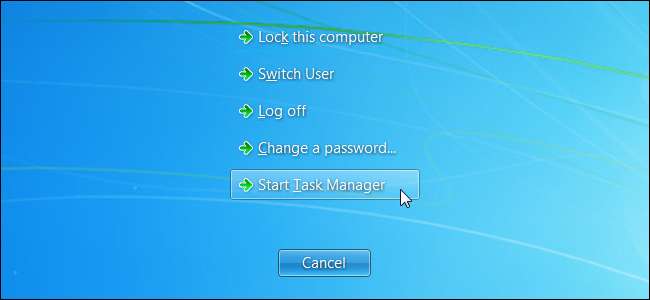
El Administrador de tareas de Windows es una herramienta importante para todos los usuarios de Windows. Puede mostrarle por qué su computadora es lenta y ayudarlo a lidiar con programas que se comportan mal y que consumen muchos recursos, ya sea que estén agotando recursos de CPU, RAM, disco o red.
Windows 8 (y ahora Windows 10) tiene el mejor Administrador de tareas integrado hasta ahora , pero incluso el Administrador de tareas de Windows 7 es una herramienta poderosa con la que todos los usuarios de Windows deberían familiarizarse. Muchas de estas tareas son más fáciles en Windows 8 o 10.
Abrir el Administrador de tareas
Windows le permite acceder al Administrador de tareas de varias formas:
- Atajo de teclado : Presione Ctrl + Shift + Escape en cualquier lugar de Windows.
- Atajo del mouse : Haga clic con el botón derecho en la barra de tareas de Windows y seleccione Iniciar el Administrador de tareas.
- Método tradicional : Presione Ctrl + Alt + Supr y seleccione Iniciar Administrador de tareas.
Ver CPU y RAM Hogs
En Windows 7, el Administrador de tareas se abre en la pestaña Aplicaciones, que enumera las aplicaciones abiertas y le permite cerrarlas rápidamente con el botón Finalizar tarea. Esto funciona incluso si se han congelado y no responden.
Esta pestaña no le permite ver el uso de recursos. Tampoco muestra todos los programas que se ejecutan en su computadora; los programas que se ejecutan en segundo plano sin ventanas visibles no se enumeran aquí.
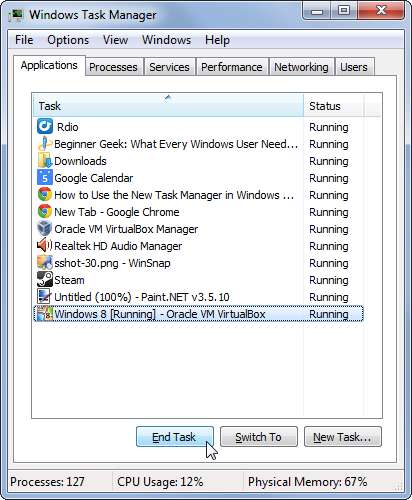
Haga clic en la pestaña Procesos para ver los procesos que se ejecutan en su computadora, tanto los procesos con ventanas abiertas como los procesos en segundo plano que pueden ser invisibles u ocultos en la bandeja del sistema.
Haga clic en el encabezado CPU o Memoria para ordenar los procesos por su CPU o uso de memoria. Esto le mostrará qué programas están usando más tiempo de CPU y cantidad de RAM.
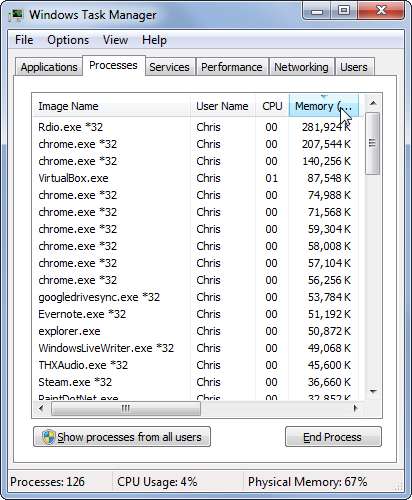
Para ver todos los procesos que se ejecutan en su computadora, haga clic en el botón Mostrar procesos de todos los usuarios. De forma predeterminada, la lista solo muestra los procesos que se ejecutan como su cuenta de usuario. El botón muestra los procesos del sistema y los procesos que se ejecutan en otras cuentas de usuario.
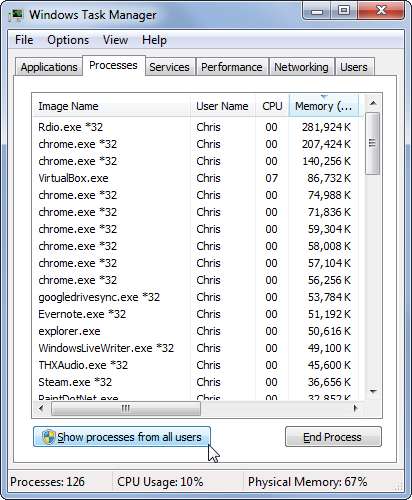
También puede hacer clic en el menú Ver, hacer clic en Seleccionar columnas y habilitar la columna Tiempo de CPU. Haga clic en la columna CPU Time para ordenar la lista por CPU Time. Esto le mostrará la cantidad de recursos de CPU que ha usado cada proceso, de modo que pueda identificar los programas que actualmente pueden estar usando una cantidad baja de CPU pero que han usado una cantidad mayor de CPU cuando no estaba mirando.
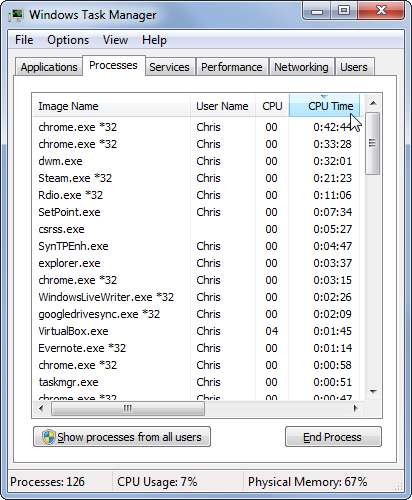
En Windows 8 o 10, la pestaña principal de Procesos muestra el uso de CPU, memoria, disco y red de los procesos, todo en un solo lugar. También puede encontrar esta información en Windows 7, pero está dispersa en varios lugares.
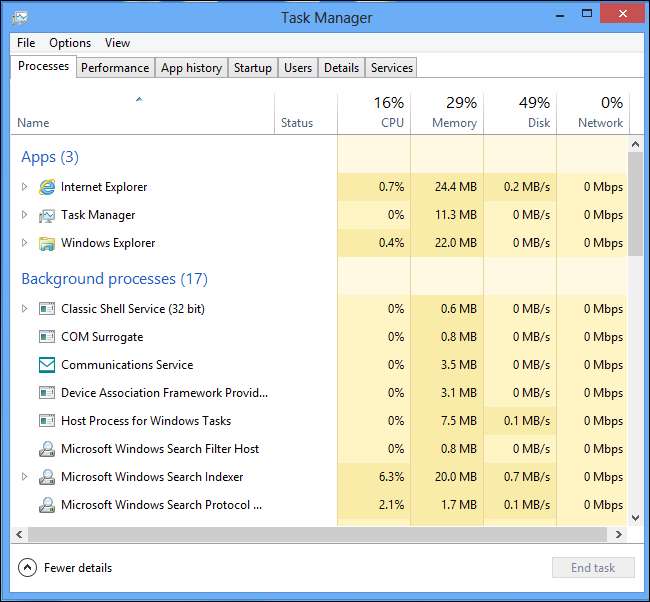
Eliminar programas en segundo plano
Si un proceso se está comportando mal, por ejemplo, es posible que haya cerrado un juego de PC y haya continuado ejecutándose en segundo plano, posiblemente usando el 99% de su CPU, la clasificación por CPU y uso de memoria le mostrará el proceso de mal comportamiento que consume demasiados recursos parte superior de la lista. Haga clic con el botón derecho en el proceso y seleccione Finalizar proceso para cerrarlo si no puede cerrarlo normalmente.
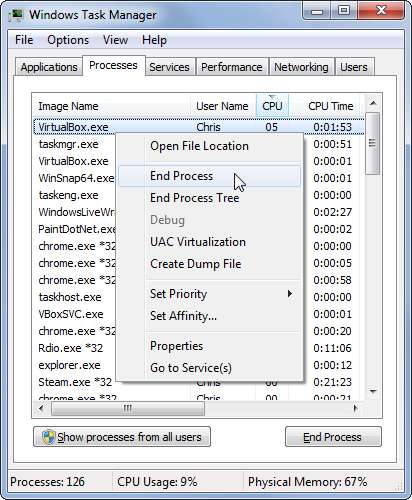
Verifique el uso total de CPU y RAM
Haga clic en la pestaña Rendimiento para ver el uso total de CPU y memoria física (RAM) de su computadora. El gráfico del historial de uso de la CPU muestra el uso total de la CPU, así como gráficos separados para el uso de cada CPU a lo largo del tiempo, mientras que el gráfico de memoria muestra el uso total de la memoria y cómo su uso de la memoria ha cambiado con el tiempo.
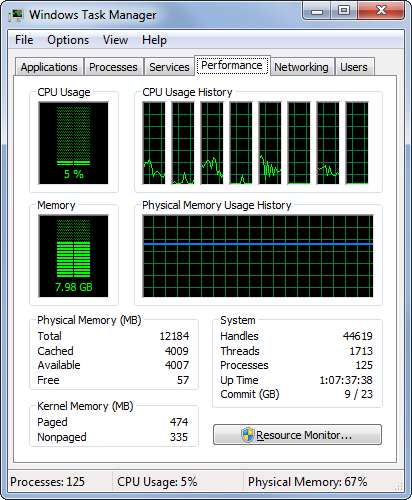
Si el uso de la CPU o las barras de memoria están completamente llenas y su computadora funciona con lentitud, debe cerrar algunos programas de CPU o que consumen mucha memoria (verifique la lista de procesos para ver cuáles son) y liberar recursos. Si su memoria y el uso de la CPU son siempre altos, es posible que desee actualizar su RAM u obtener una computadora con una CPU más rápida para acelerar las cosas.
Ver la actividad de la red del sistema
Si tiene problemas con su conexión a Internet, tal vez las páginas web se cargan lentamente o su voz se interrumpe mientras habla con alguien por Skype o un programa de VoIP similar, es posible que desee verificar el uso total de la red de su computadora. Puede hacerlo desde la pestaña Redes en el Administrador de tareas.
Verá un gráfico separado para cada uno de los adaptadores de red de su computadora, que le informará la cantidad de recursos de su red que consumen los programas de su computadora. Esto le permite ver si hay programas ejecutándose en segundo plano y saturando su conexión de red.
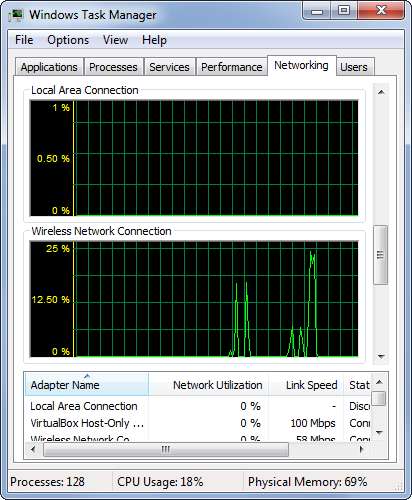
En Windows 8 o 10, también encontrará esta información en la pestaña Rendimiento.
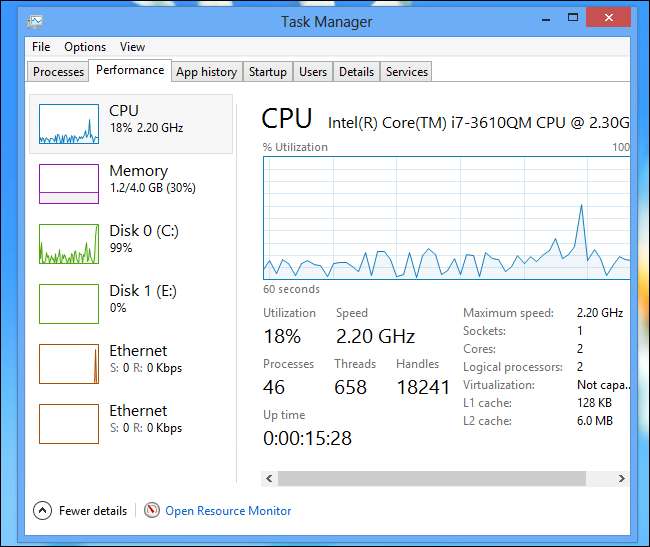
Verificar la actividad de la red por proceso
Si puede ver que se está utilizando su conexión de red, es posible que desee saber qué aplicaciones están utilizando la red. Para ver una lista de los procesos que acceden a la red y la cantidad de recursos de red que utiliza cada uno, haga clic en la pestaña Rendimiento y haga clic en el botón Monitor de recursos.
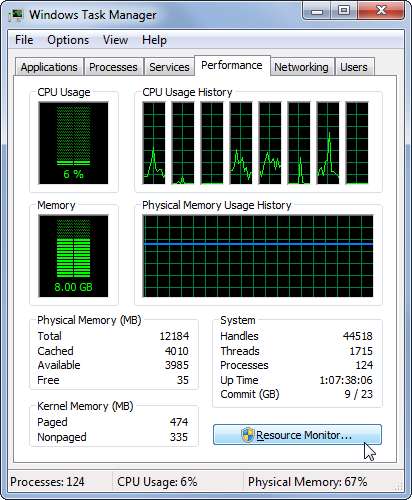
En la pestaña de red del Monitor de recursos, puede ver la lista de procesos con actividad de red y ver qué está consumiendo recursos. Tenga en cuenta que esto cuenta toda la actividad de la red, incluso los procesos que solo se comunican con otros dispositivos en la red local y no se conectan a Internet.
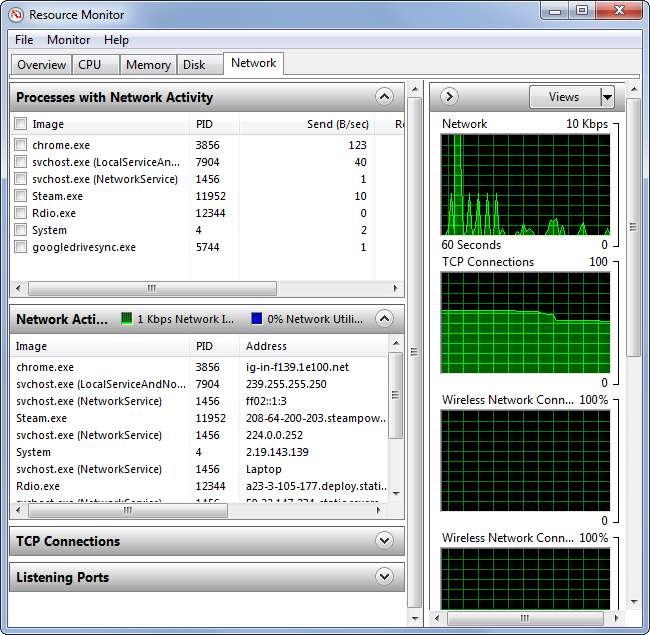
En Windows 8 o 10, puede ver la actividad de red por proceso en la pestaña Procesos.
Verificar la actividad del disco por proceso
Con el Monitor de recursos abierto desde la pestaña Rendimiento en el Administrador de tareas, también puede hacer clic en la pestaña Disco y ver qué programas leen y escriben más en su disco. Si su disco duro se está agotando, esta herramienta le mostrará qué programas están consumiendo todos los recursos de su disco.
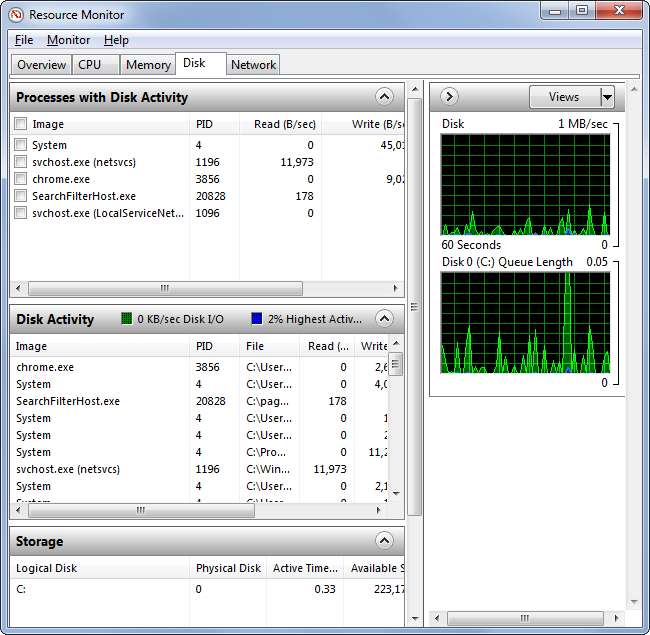
En Windows 8 o 10, esta información está disponible en la pestaña Procesos del Administrador de tareas.
Administrar programas de inicio
En Windows 8 o 10, puede use la pestaña Inicio en el Administrador de tareas para controlar qué programas se inician automáticamente con su computadora.
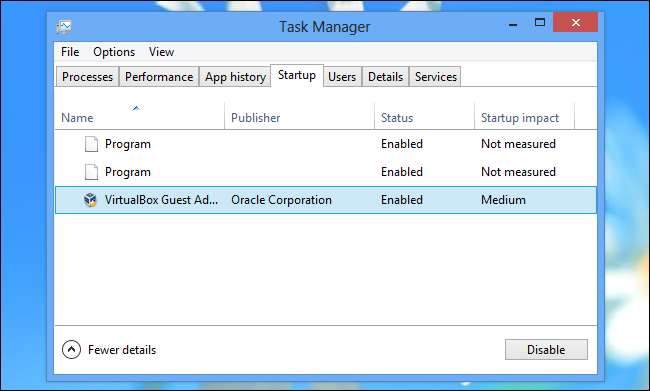
En Windows 7, deberá utilizar otra herramienta, como el administrador de inicio integrado en CCleaner .

Si desea un reemplazo más avanzado del Administrador de tareas, descargue el Explorador de procesos utilidad. Esta herramienta está desarrollada por Microsoft y ofrece una variedad de funciones que no encontrará en el administrador de tareas estándar, incluso en Windows 8 o 10, incluida la capacidad de ver qué archivos y carpetas ha "bloqueado" un programa y desbloquearlos para que se puedan modificar.







